Заливка горячая клавиша excel: Сочетания клавиш в Excel — Служба поддержки Майкрософт
| 1. Зайдите в меню Worksheets |
| Клавиши со стрелками Перемещаться по одной ячейке в то время, в любом направлении |
| Page Down / Page Up Перемещение на один экран вниз / вверх |
| Alt + Page Down / Page Up Переместить один правый экран / левый |
| Tab / Shift + Tab перемещение курсора на одну ячейку вправо / влево на листе |
| Ctrl + клавиши со стрелками Переместить на край следующей области данных (ячеек, содержащих данные) |
| Главная Переход к началу строки |
| Ctrl + Home Переход к началу рабочего листа |
| Ctrl + End Переместить в последнюю ячейку с содержанием листа |
| Ctrl + G Открывает диалоговое окно GoTo |
| затем Ctrl + G типа, например, A50 Перейти к строке 50, колонка A |
| затем Ctrl + G типа, например, G1 Перейти к колонке G, строка 1 |
2. Выберите ячейки Выберите ячейки |
| Основные Выбор |
| Shift + клавиши со стрелками Расширить выделение на одну ячейку |
| Shift + Page Down / Page Up Расширить выделение на один экран вниз / вверх |
| Ctrl + Shift + клавиши со стрелками Расширить выделение до следующей непустой ячейки |
| Shift + Home Расширить выделение до начала строки (к сожалению, нет Shift + End эквивалент) |
| Ctrl + A без данных поблизости текущая ячейка Выбрать все |
| Ctrl + A с данными рядом текущей ячейки Выделите все ячейки в области данных, содержащих. Нажмите дважды, чтобы выбрать все |
| Ctrl + Shift + Home Расширить выделение на первую ячейку листа |
| Ctrl + Shift + End Расширить выделение до последнего используемую ячейку листа (нижний правый угол) |
Shift + F8 Выбор блокировки Extend Mode — Выбор диапазона ячеек, нажмите Shift + F8, перемещаться, добавить к выбору с Shift + клавиши со стрелками, и т.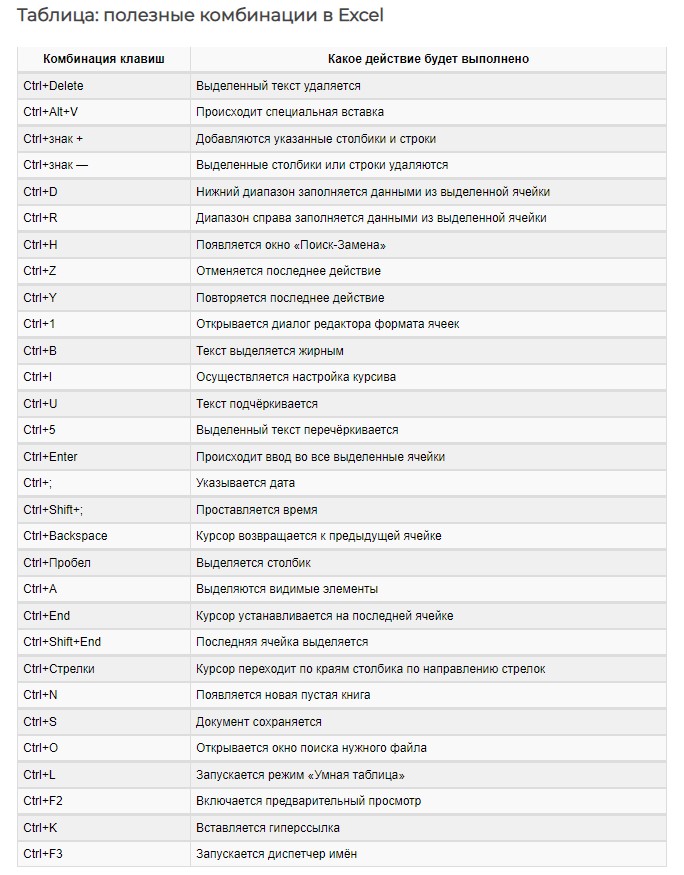 д. д. |
| Ctrl + G Ручной выбор с помощью строки / столбца с помощью меню Goto. |
| A: B выбирает столбец A через C, |
| 1: 3 выбирает строки с 1 по 3, |
| A1: B3 выберите ячейки A1 через B3, и т.д. |
| Колонка и выбора строки |
| Shift + пробел Выбор текущей строки |
| Shift + пробел, а затем выделить текущую строку, а затем расширить выбор на одну строку вниз / вверх |
| Shift + Стрелка вниз / Стрелка вверх |
| Shift + пробел, а затем выделить текущую строку, а затем расширить выбор на одну страницу вниз / вверх |
| Shift + Page Down / Page Up |
| Ctrl + Space Выберите текущий столбец |
| Shift + пробел, а затем выберите текущий столбец, а затем расширить выбор на один столбец вправо / влево |
| Shift + Стрелка вправо / Стрелка влево |
| Shift + пробел, а затем выберите текущий столбец, а затем расширить выбор на один экран вправо / влево |
| Shift + Alt + Page Down / Page Up |
3.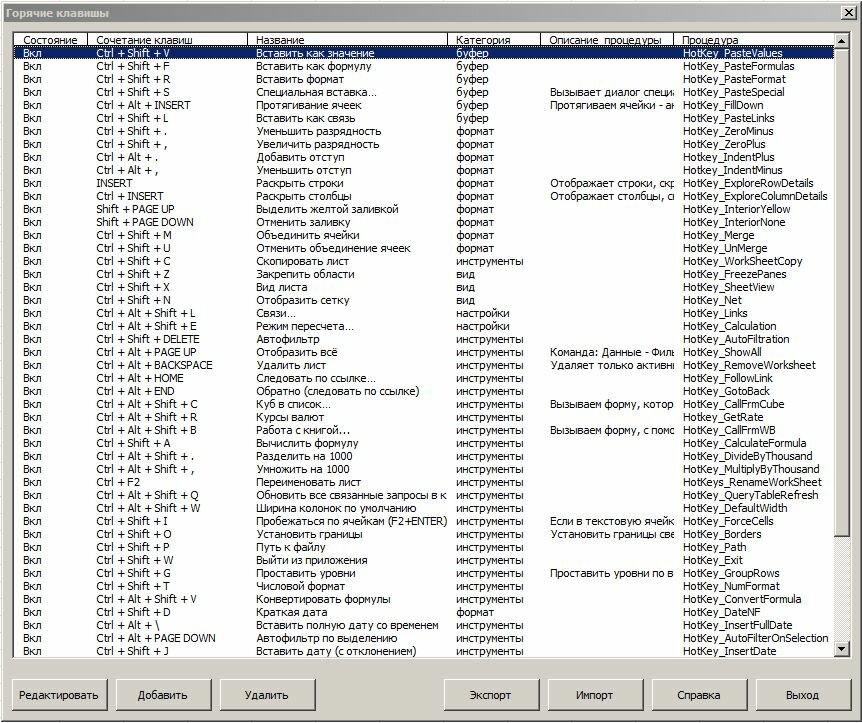 Жонглирование строк, столбцов и ячеек Жонглирование строк, столбцов и ячеек |
| Shift + Space, а затем Ctrl + — Выберите одну строку; затем удалите |
| Shift + пробел, Shift + стрелка вверх / стрелка вниз, а затем Ctrl + — выбрать несколько строк; затем удалите |
| Shift + пробел, Ctrl + Shift ++ Выбрать одну строку; затем вставить одну строку выше |
| Shift + пробел, Shift + Стрелка вверх / Стрелка вниз, а затем Ctrl + Shift ++ Выбрать несколько строк; затем вставить то же самое число строк ниже |
| Ctrl + Space, а затем Ctrl + — выбор одиночных (или нескольких) столбцов, а затем удалить |
| Ctrl + Space, а затем Ctrl + Shift ++ Выбрать одну строку, а затем вставить строку ниже. Выберите несколько строк, чтобы вставить несколько строк |
| Ctrl + Shift ++ с использованием строки (ы) в буфер обмена и выделенных строк Вставить Вставить — Вставить строку (и) из буфера обмена и перенести существующий контент вниз |
| Ctrl + Shift ++ с колонкой (ами) в буфер обмена и колонок, выбранных Вставить Вставка — колонки (ы) Вставить из буфера обмена и перенести существующий контент вправо |
| Ctrl + Shift ++ с клетками, которые не являются полными строк / столбцов — строка меню колонке Открыть вставки ячейки / / |
| Ctrl + — с клетками, которые не являются полными строк / столбцов — Открыть меню ячейки / строки / столбца удалить |
| Shift + Стрелка вниз, F2, а затем Ctrl + Enter закрашивания содержимое ячейки до всех клеток, выбранных с помощью Shift + стрелка вниз |
| Shift + Стрелка вверх, F2, а затем Ctrl + Enter закрашивания содержимое ячейки Шифрование до всех клеток, выбранных с помощью Shift + стрелка вниз |
4. Изменение содержимого ячейки Изменение содержимого ячейки |
| Они предполагают, что Вы находитесь внутри ячейки. |
| F2 Редактирование ячейки. Нажмите клавишу Escape, чтобы отменить |
| Home / End Перейти к начало / конец ячейки |
| Клавиши со стрелками Перемещение на один символ влево / вправо или на одну строку вверх / вниз |
| Ctrl + Стрелка влево / Стрелка вправо Перемещение на одно слово влево / вправо |
| Shift + клавиши со стрелками выберите один символ влево / вправо (или одну строчку вверх / вниз) |
| Shift + Home / End Select от точки ввода до начала / конца ячейки |
| Ctrl + Shift + Стрелка влево / Стрелка Вправо Выберите или отмените одно слово влево / вправо |
| Удалить / Backspace Удалить один символ справа / слева от курсора |
| Ctrl + Delete Удалить от курсора до конца ячейки |
| Alt + Enter Начать новую строку внутри ячейки |
| Enter / Shift + Enter Завершить запись ячейки и переместиться на одну ячейку вниз / вверх |
| Tab / Shift + Tab запись Полная клетка и переместить одну ячейку вправо / влево |
| Ctrl + Enter Завершить ввод ячейки и не двигаются выбор |
| Ctrl + ‘Дубликат значение из ячейки выше в текущей ячейке в позиции курсора |
| Ctrl +; Вставьте текущую дату в позиции курсора |
| Ctrl + Shift +; Вставьте текущее время в позиции курсора |
5. Дублирование ячеек, строк и столбцов Дублирование ячеек, строк и столбцов |
| Ctrl + D Заполнить вниз из ячейки (ов) выше в текущей ячейке (s) |
| Ctrl + D с выбранной строки повторяющиеся строки с помощью заливки вниз — Заполнить текущую строку с содержимым из строки выше. |
| Ctrl + D с несколькими пустыми ячейками выбранного контента дубликата первой ячейки (ячеек) в первой строке ко всем ячейкам в выборе вниз. |
| Ctrl + R Заполнить Rright из ячейки (ячеек) слева в текущей ячейке (s) |
| Ctrl + R с колонной выбранной Дублированный столбец с помощью заливки справа — Заполнить текущую колонку с содержимым из левой колонке. |
| Ctrl + D с несколькими пустыми ячейками выбраны дублированного контента первую ячейку (ы) в первой колонке для всех ячеек в выборе вправо. |
| Дубликат формула Ctrl + ‘из ячейки выше |
| 6. Отменить, Повторить и повторите действие |
С помощью Excel 2016 года ‘повтор’ (отменить отмену) и «Repeat» (повтор последнего действия) стал немного confus. Ctrl + Y является повторением, если нет отмены нет. Ctrl + Y является повторением, если нет отмены нет. |
| Ctrl + Z Отменить |
| Ctrl + Y Повтор (после отмены) или Repeat (например, при применении форматов) |
| Alt + 2 список Undo (с помощью быстрого доступа). Используйте стрелку вниз, чтобы расширить диапазон отмены. |
| Alt + 3 список Redo (с помощью быстрого доступа). Используйте стрелку вниз, чтобы расширить диапазон повтора. |
| Alt + Enter вне режима ячейке редактирования Повторить последнее действие. Например. попытаться установить ячейку с полужирный Ctrl + B, а затем перейти в другую ячейку и нажмите Alt + Enter; большая каскадом форматирования через несколько ячеек |
| 7. Вырезать, Копировать, Вставить, Вставить и Spacial |
| Ctrl + X Вырезать ячейки (ей) clipoard |
| Ctrl + C Копировать ячейки (ы) в буфер обмена |
| Ctrl + V Вставить ячейки (s) из буфера обмена |
Ctrl ++ Вставить Вставить — Вставить ячейку и нажмите содержание вниз или вправо. Работает отлично подходит для целых строк и столбцов. Работает отлично подходит для целых строк и столбцов. |
| Ctrl + Alt + V Открыть Вставить Специальное меню (требует предварительного копирования в буфер обмена) |
| Ctrl + Alt + V, то V, Enter Вставить значения |
| Ctrl + Alt + V, затем T, Enter Форматы Вставить |
| Ctrl + Alt + V, то Е, Enter Вставить Транспозиция |
| Ctrl + Alt + V, то W, Enter Вставить Ширина столбца |
| Ctrl + Alt + V, то U, Enter Вставить значения и числовые форматы |
| F3 Вставить определенное имя в формулу |
| 8. Формат ячеек |
| Общий формат ячеек |
| Ctrl + Alt + V, затем T и Enter Скопировать ячейку с помощью Ctrl + C, а затем с помощью Paste Spacieal, формат вставки этой ячейки в текущей ячейке |
| Alt + Enter Повторите предыдущее действие формат ячейки на текущей ячейке |
| Ctrl + 1 Open Формат ячеек Диалог с последнего выбора активного |
| Ctrl + Shift + F Открытие Формат ячеек Диалог с активной вкладке Шрифт |
| Имя шрифта, шрифт украшения и сотовый Цвет |
| Ctrl + B Применить / удалить жирный формат |
| Ctrl + I Применить / удалить курсивный формат |
| Ctrl + U Применить / удалить формат подчеркивания |
| Ctrl + 5 Применить / удалить зачеркивания форматирование |
Alt + H, FF Главная выберите Имя шрифта; введите название шрифта, поддерживаемый автозавершения, или использовать со стрелкой вниз, чтобы выбрать. |
| Alt + H, FS Главная выберите размер шрифта; использовать клавишу со стрелкой вниз, а затем Enter, чтобы изменить размер |
| Alt + H, FC, Escape, Enter Назначить текущий цвет шрифта для выбора с помощью Home Цвет шрифта. В то время побега цвет шрифта в раскрывающемся меню, фокус остается на значок; просто нажмите Enter, чтобы назначить текущий цвет. |
| Alt + HH, Escape, Enter Назначить текущий цвет заливки выбранным цветом ячейки с помощью Home Higlight Cell. В то время как возможности избежать выделения раскрывающийся, фокус остается на значок; просто нажмите Enter, чтобы назначить текущий цвет. |
| Alt + HH, то N имеет значение Нет цвета заливки |
| Количество форматов |
| Ctrl + Shift + ~ Применить общий числовой формат (например, 1000) |
| Ctrl + Shift + 1 Применить формат числа с двумя знаками после запятой, разделитель тысяч (например, 1000,00) |
| Ctrl + Shift + 2 Применить формат времени с часами и минутами, и указать AM или PM |
| Ctrl + Shift + 3 Применить формат даты с дня, месяца и года |
Ctrl + Shift + 4 Применить формат валюты с двумя знаками после запятой (например, $ 1,000.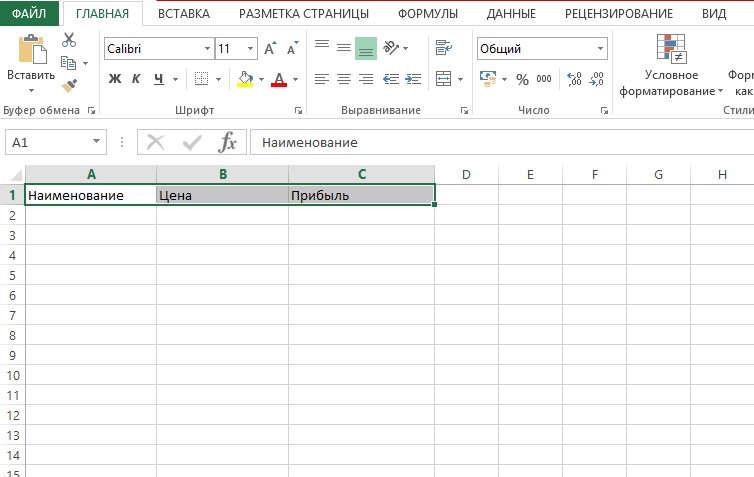 00) 00) |
| Ctrl + Shift + 5 Применить процентный формат без каких-либо знаков после запятой (например, 10%) |
| Ctrl + Shift + 6 Применить формат научного номера |
| Трассы |
| Alt + H, AL Выровнять по левому краю |
| Alt + H, AR Выровнять по правому краю |
| Alt + H, AC Align Cight |
| Alt + H, AT Top Align |
| Alt + H, А. М. Align Средний |
| Alt + H, AB Align Bottom |
| Обертка и слияния |
| Alt + H, W Wrap или разворачивать текст (Home — Перенос текста) |
| Alt + H, MM Объединение ячеек — Слияние |
| Alt + H, MU Слияние — Отменить объединение ячеек |
| Alt + H, MC Слить и Центр |
| Alt + H, MA Слияние Через (объединить все столбцы, но не строки в выборе) |
| Пограничные Ярлыки |
Есть только две прямые ярлыки, которые применяются или удалить полный контур.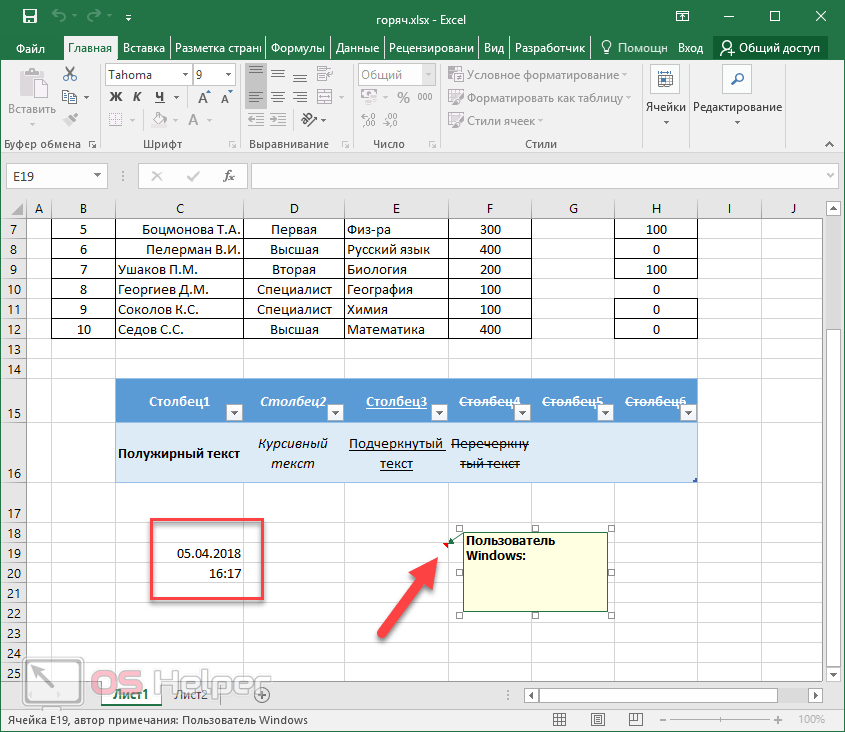 Кажется, самый простой, чтобы войти в меню границы, а затем применить ярлыки в меню границы. Кажется, самый простой, чтобы войти в меню границы, а затем применить ярлыки в меню границы. |
| Alt + H, BM Home — Граница — меню; технически это говорит «больше». |
| Alt + T (в меню границы) Переключение Вверх границы |
| Alt + B Переключение Нижняя граница |
| Alt + R Переключение правой границы |
| Alt + L Переключение левой границы |
| Alt + H Переключение по горизонтали внутренняя граница |
| Alt + V Переключить Вертикальная внутренняя граница |
| Alt + U Переключение Ввысь диагонали границы |
| Alt + D Переключение Downwards диагонали границы |
| Ctrl + Shift + & Добавить контур границы от ячейки или выбора |
| Ctrl + Shift + — Удалить контур границы из камеры или выбора |
| 9. Поиск и замена |
| Ctrl + F Открывает диалоговое окно Найти и заменить (с помощью функции поиска выбран) |
| Ctrl + H Отображение поиска и диалоговое окно замены (с заменой выбран) |
| Побег Закрыть Найти и заменить диалоговое окно (с фокусом на диалоговое окно) |
| Shift + F4 Найти Bext (с окно поиска закрыто) |
| Ctrl + Shift + F4 Найти предыдущий (с окно поиска закрыто) |
| Alt + Tab или Ctrl + F / H при потере фокуса Переключить фокус между найти / диалоговое окно и заменить рабочий лист |
| Alt + F Найти рядом с найти диалоговое окно активным |
| Alt + I Найти все с найти диалоговое окно активного |
| * В поиске Использовать как Астерикс для поиска несколько символов |
? в поисках вариантов Использовать в качестве шаблона для поиска любого одного символа, используйте ‘~’ перед ‘?’ при поиске специальных символов. |
| ~ * Поиск * |
| ~~ Ищет ~ |
| ~? ищет? |
| 10. Формулы |
| основы |
| ;= Запустить формулу |
| Alt + = Вставить формулу Автосумма |
| Ctrl + A с формулой настоящего редактирования формулы в строке формул |
| Ctrl + Shift + U Развернуть / свернуть панель формул |
| F4 После ввода ссылки на ячейку (например = Е4) делает ссылку на абсолютную (= $ E $ 4). Повторите, если вы хотите, чтобы Toogle от абсолютной ссылки на parcial или полного удаления ($ E $ 4 -> E $ 4 -> $ E4 -> возвращение к E4. |
| Shift + F3 с пустой ячейкой Отображение ‘вставки функции; диалоговое окно |
| Shift + F3 с формулой присутствует Редактирование аргументов формулы в позиции курсора |
| Alt + H, FD, U Выберите все формулы (Главная — Find — Формулы |
Ctrl + Shift + Enter с формулой массива Введите формулу в качестве формулы массива.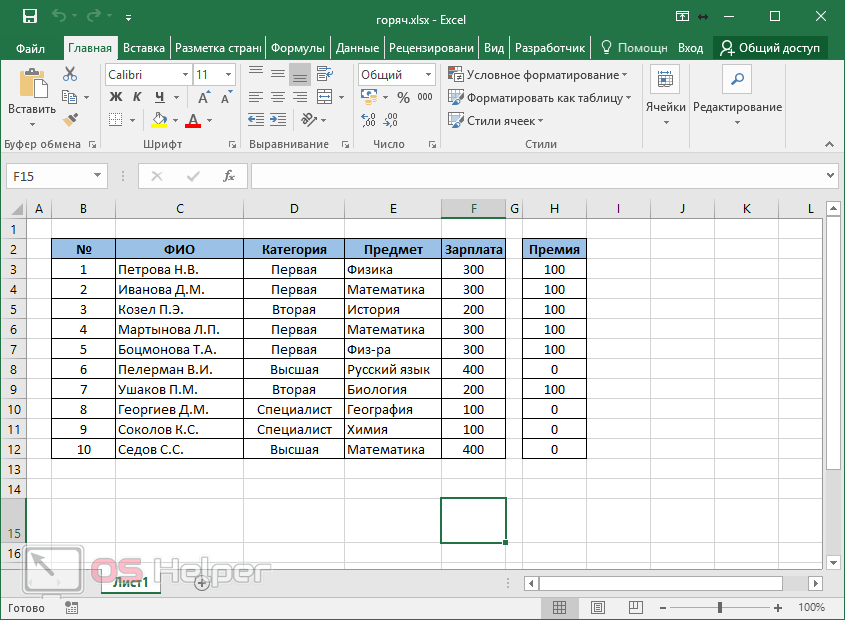 Формула-бар покажет это как, например, {= SUM (A1: A3 * B1: B3)} whichis сумма A1 * B2 + A2 * B2 + A3 + B3. Это простой и лаконичный способ. Помните, что каждый раз, когда редактирование формулы потребует Ctrl + Shift + Enter. Некоторые клавиатуры, кажется, различать левую и правую клавиши Shift, Формула-бар покажет это как, например, {= SUM (A1: A3 * B1: B3)} whichis сумма A1 * B2 + A2 * B2 + A3 + B3. Это простой и лаконичный способ. Помните, что каждый раз, когда редактирование формулы потребует Ctrl + Shift + Enter. Некоторые клавиатуры, кажется, различать левую и правую клавиши Shift, |
| Ctrl + ~ Показать / скрыть все формулы. Это позволит автоматически продлить срок действия всех ширину столбцов, которая переворачивает, когда presed снова |
| Дубликат формула Ctr + ‘из ячейки выше |
| F3 Вставить имя диапазона в формуле |
| Ctrl + Backspace При перейти на другую при редактировании формулы; перейти обратно к активной ячейки, сохраняя формулу нетронутыми. |
| Зависимые и трассировки Precendents |
| Ctrl + [Выбрать прямые precendents |
| Ctrl + Shift + [Выбрать все precendents |
| Ctrl +] Выбрать прямые dependends |
| Ctrl + Shift +] Выделить все dependends |
| Расчет вручную |
| F9 Вычислить все листы во всех открытых рабочих книг |
| SHIFT + F9 Рассчитайте активного рабочего листа |
| Ctrl + Alt + F9 просчитать все рабочие листы во всех открытых книг, независимо от того, изменились ли они с момента последнего вычисления |
| Ctrl + Alt + Shift + F9 перепроверьте зависимые формулы, а затем вычисляет все ячейки во всех открытых книгах, включая клетки, не помеченных как нуждающаяся быть вычислен |
11.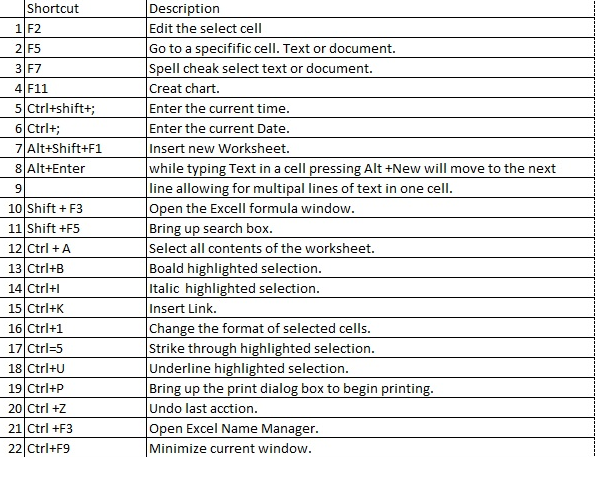 Управление Workbooks Управление Workbooks |
| Открытие и сохранение рабочих книг |
| Ctrl + O Открыть файл с помощью стандартного диалогового окна открытого |
| Alt + F, O Открытие файла с помощью диспетчера файлов Excel |
| Alt + F, O + 1 … 9 Открыть последний файл (с 1 по 9) |
| Alt + F, O, Y, Z 1 … Открыть последний файл (10 и выше) |
| Alt + F, O, K File Open из OneDrive Ссылка |
| Ctrl + S Сохранить файл с текущим именем файла |
| F12 Сохранить файл как с помощью стандартного диалогового окна экономии |
| Alt + F, A Файл Сохранить как через файловый менеджер Excel |
| Alt + F, A, K Файл Сохранить в OneDrive Ссылка |
| Побег Выход открытия / сохранения меню |
| Печать Workbooks |
| Ctrl + P Печать. Это не будет предлагать предложение Основные советы / Options. Чтобы продолжить ярлыки, использовать новые опции ключей ниже. |
| Alt + F, P Открыть файл меню печати |
| Я в меню печати Выбор принтера |
| Alt + P, если Основные советы исчезают Возврат Печать ключевые советы / варианты |
| V в меню печати Фокус на панели Просмотр; использовать клавиши со стрелками вперед / назад страницы предварительного просмотра |
| G в Print Setup Menu Page |
| N в меню печати Установить количество копий |
12. Управление рабочий листок вкладок Управление рабочий листок вкладок |
| Ctrl + Page Down / Page Up Переход к следующему / предыдущему листу в текущей рабочей книге |
| Alt + H, IS Вставить рабочий лист (Home — Вставить лист) |
| Alt + H, DS Удалить рабочий лист Главная — Удалить лист |
| Alt + H, или Переименовать рабочий лист (Home — Формат — Переименовать рабочий лист) |
| Alt + H, OM Переместить рабочий лист (Home — Формат — Переместить рабочий лист) |
| Alt + H, OT вкладку Рабочий лист цвета, продолжайте с помощью мыши или клавиш со стрелками (Home — Формат — вкладка цвет) |
| 13. Стоп-кадр, Сплит и Скрыть |
| Alt + W + FF View — Заморозить или разморозить; разморозить работает для любого Зафиксированные Окружение |
| Alt + W + R View — Замораживание первой видимой строки на экране |
| Alt + W + C View — Закрепить первый столбец на экране |
| Ctrl + 9 Скрыть выделенные строки |
| Ctrl + Shift + 9 строк отображение скрытой в пределах выбора |
| Ctrl + 0 Скрыть выделенные столбцы |
| Shift + F10, то U Unhide выбранные столбцы (Ctrl + Shift + 0 не работает в Excel 2010, 2013 или 2016) |
| Alt + WS Split или неразъемные Рабочий лист в текущей позиции |
14. Auto Filter Auto Filter |
| Ctrl + Shift + L Повернуть Автофильтр включен или выключен. Выберите таблицу по мере необходимости, но во много раз Excel выясняет, что вы хотите. |
| Alt + Стрелка вниз на поле с головой колонны, отображения списка автофильтра для текущего столбца. Нажмите клавишу Escape, чтобы отменить |
| Стрелка вниз / стрелка вверх и Sace выбрать следующий / предыдущий элемент в списке Автофильтр |
| Alt + Стрелка вверх Закрыть список автофильтр для текущего столбца |
| Home / End Выберите первый пункт / последний пункт в списке Автофильтр |
| 15. Ширина столбца и высота строки |
Она занимает лишь немного терпения, чтобы привыкнуть к установить строку-высоту и ширину столбцов, используя пиксели вместо мыши; но только после того, как некоторое время, чтобы привыкнуть к комбинации клавиш, вы не будете возвращаться. Он не может получить легче точно двойной или тройной высоты строки, работая с заданными значениями. |
| Alt + HO Home — Формат листа |
| H (в формате рабочего листа меню) Набор высоты строки |
| Высота строки Autofit |
| W Набор колонок Ширина |
| Я Автоподбор ширины столбца (на основе текущей ячейки, столбца знак, если вы хотите, чтобы autfit столбец на основе самой широкой клетки) |
| D Установка ширины по умолчанию (для всех столбцов, которые не были изменены еще) |
| Выбор 16. Перейдите Multi-Cell |
| Все эти ярлыки предположим клетки кратной были выбраны. Попробуйте по крайней мере 2-3 столбцов и строк. |
| Tab / Shift + Tab Переместить активный вправо / влево при выборе ячейки |
| Enter / Shift + Enter Переместить активную ячейку вниз / вверх в выборе |
| Shift + Backspace выбрать только активную ячейку, если выбрано несколько ячеек |
| Ctrl + Backspace Показать активную ячейку в селекции; помогает при больших выборов, когда активная ячейка находится вне экрана |
Ctrl +.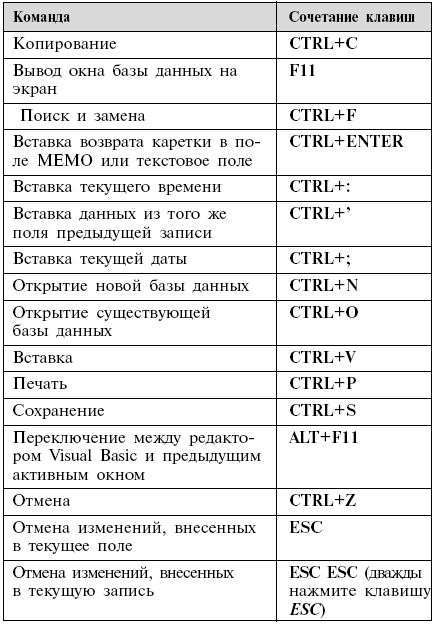 Перемещение по часовой стрелке между четырьмя courners селекционного Перемещение по часовой стрелке между четырьмя courners селекционного |
| Ctrl + Alt + Стрелка вправо / Стрелка влево Перемещение вправо / влево между несмежных выборов (с выбранным несколько диапазонов) |
| Клавиши со стрелками с активным Выбор Отмена выбора |
| 17. Комментарии и Гиперссылки |
| Ctrl + K вставить или редактировать HYPERLINK (для полной ячейки только) |
| Shift + F10, то R Удалить один или несколько гиперссылка (ы) |
| Shift + F10, а затем 2x O, а затем Enter Открыть гиперссылку (В Excel 2016 г. ContextMenu, ‘O’ двойному назначается которые требуют дополнительных клавиш) |
| Shift + F2 Вставить / изменить ячейку комментарий |
| 1x побег, когда в комментарий, а затем клавиши со стрелками Переместить комментарий |
| 2x побег, когда в комментарий Побег комментария редактирования и вернуться к ячейке |
| Ctrl + Shift + O Выделите все ячейки с комментариями |
| Shift + F10, затем M Удалить один комментарий (или с кратной выбрано несколько комментариев) |
18.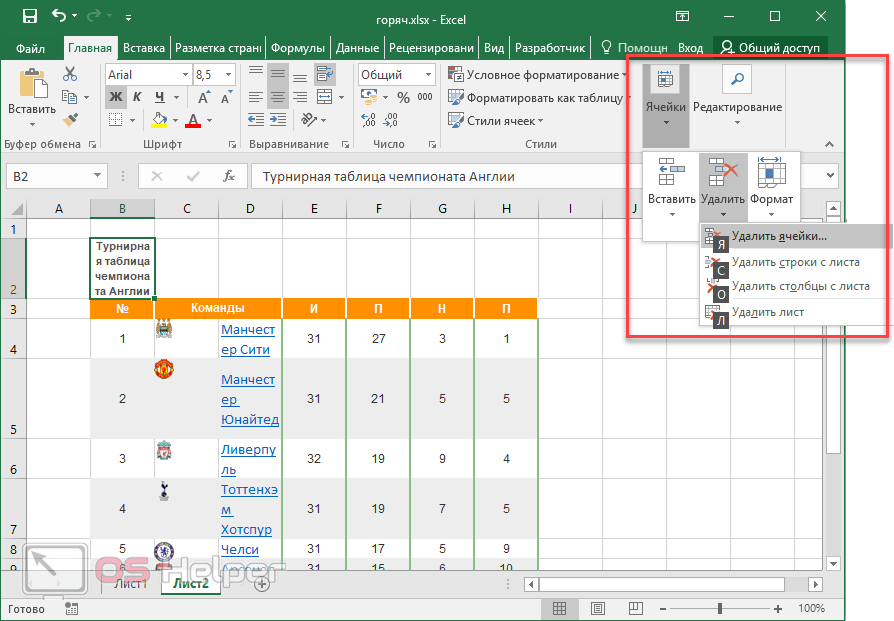 Сводные таблицы Сводные таблицы |
| Создание сводных таблиц с ярлыками только кажется, почти невозможно; управление существующих таблиц является выполнимым. |
| Alt + NV Вставка сводной таблицы после выбора диапазона данных. Последующие с Alt + E для существующего рабочего листа, если желательно, Tab, и введите ссылку на ячейку, где она должна идти (например, C1) |
| F10 + R Обновить PivotTable |
| Ctrl + — Скрыть выбранный элемент |
| Alt + Стрелка вниз в заголовке UNHIDE пункт (ы) с помощью открытия заголовка раскрывающегося списка и с помощью клавиш со стрелками и пробел, чтобы отобразить пункт |
| Введите над любым полем со значением скрытой UNHIDE товар (ов) (предположим, что у вас есть два поля «цвет» и «размер» и вы спрятали ‘цвет’ Перейти в поле «размер» и типа «цвет». — Это отменить невидимость ‘цвет’ поле |
| Введите над любым полем с другим полем в той же таблице Флип текущее значение поля со значением типизированной |
| Ctrl + Shift + * Выделите весь отчет сводной таблицы |
| Alt + Shift + Стрелка вправо группа выбрана PivotTable элементы |
| Alt + Shift + Стрелка влево Ungroup выбран PivotTable элементы, когда на заголовке группы |
| ALT + JTX Ег, все поля |
| ALT + JTP Свернуть все поля |
| Ctrl + Shift ++ Вставить стержень формула / вычисляемое поле |
| Alt + F1 Создание сводной диаграммы в одном листе |
| F1 Создать Сводная диаграмма в новом рабочем листе |
19. Excel Авто таблицы и формы данных Excel Авто таблицы и формы данных |
| Авто Столы |
| Ctrl + T Создать таблицу из автоматического выбора |
| Shift + Space Выбрать столбец таблицы |
| Ctrl + Пробел Выбор строки таблицы |
| Формы данных |
| Tab / Shift + Tab Переход к следующему / предыдущему полю, которое можно редактировать |
| Enter / Shift + Enter Переход к первому полю в следующей / предыдущей записи |
| Page Down / Page Up Переместить в той же области 10 записей вперед / назад |
| Ctrl + Page Down Переход к новой записи |
| Ctrl + Page Up Переход к первой записи |
| Home / End Переход в начало / конец поля |
| 20. Группа строк и столбцов |
| Alt + Shift строк или столбцов + Стрелка вправо Группа |
| Alt + Shift + Стрелка влево Ungroup строки или столбцы |
| Alt Скрыть детали + AH Data |
| Alt + AJ Data Show Detail (J находится рядом с ч на клавиатуре, что, вероятно, почему они выбрали isntead ‘J’ из Somthing еще) |
| Ctrl + 8 Отображение или скрывает символы структуры |
| Alt + ASCII код Введите код ASCII, например, Alt + 0169 вставки © Symbol |
21. Отдых Отдых |
| Ctrl + F1 Минимизировать / восстановления ленты Excel |
| Ctrl после выбора по меньшей мере, 2 строки и 2 колонки формата отображения, диаграммы, итоговые данные, таблицы и Спарклайны меню |
| Shift + F7 Открывает диалоговое окно тезауруса |
| F7 Отображение диалогового окна орфографическую |
| Alt + F, IE «Разрешить редактирование для защищенного wiew (Информация о файле Разрешить редактирование) |
Alt + F4 Закрыть Excel Справка F1 + ‘Диалоговое окно Style Alt Ctrl + F3 Определить имя или диалог Ctrl + Shift + F3 Создать имена из строк и столбцов меток Alt + F1 Создать и вставить таблицу с данными в текущем диапазоне, внедренной диаграммы объекта F11 Создать и вставить таблицу с данными в текущем диапазоне в отдельном листе диаграммы Alt окно редактора + F11 Открыть VBA Ctrl + F6 Прокрутка между открытыми книгами Alt + F8 Дисплей макро диалоговое окно ▲ вверх |
Пользовательские функции Часть 2-2 Excel Заливка ячеек
Пользовательские функции Часть 2-2 Excel Заливка ячеек
Необходимо создать макрос (процедуру-подпрограмму), обеспечивающий следующие действия:
— отмену ранее существующей заливки ячеек таблицы;
— заливку установленным по заданию цветом ячеек таблицы.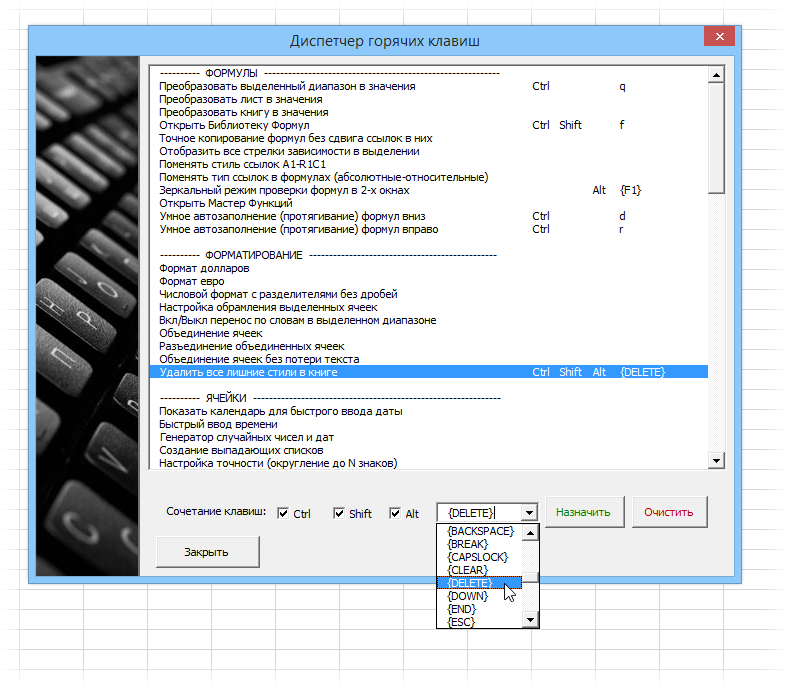 Критерии ячеек определяются по заданию.
Критерии ячеек определяются по заданию.
Макрос не должен меняться при изменении количества строк в таблице.
Сначала сделаю общее описание выполнения, а в следующих сообщениях приведу тексты макросов по вариантам.
Сам принцип выполнения задания такой же, как и в предыдущих пунктах, только берется не одномерный массив элементов или ячеек, а двухмерный. Будем использовать вложенный цикл для обработки данных по строкам и столбцам.
Для создания макроса нужно перейти на вкладку «Разработчик» и нажать кнопку «Макросы». Появится список макросов, которые уже созданы (если они есть). В поле «Имя макроса» введем имя, например, «Заливка_ячеек» и нажмем кнопку «Создать». Редактор кода создаст новый модуль с заготовкой нашего макроса.
Если еще раз вызвать список макросов и выбрать там наш созданный макрос, то будут доступны разные кнопки, в том числе «Параметры». Нажмем ее, откроется окно с параметрами макроса. Здесь можно ввести описание макроса и назначить горячие клавиши для запуска макроса. Создадим комбинацию «Ctrl+m»:
Создадим комбинацию «Ctrl+m»:
Переходим к тексту макроса.
Что еще общего для всех вариантов.
Во-первых, результат работы макроса не должен зависеть от числа строк в таблице, во-вторых, нужно отменять предыдущую заливку ячеек.
За заливку отвечает объект Interrior, который относится к диапазону ячеек и имеет свойство Pattern. Чтобы убрать заливку, нужно установить это свойство равным xlPatternNone.
Поскольку макрос должен работать для разного числа строк, необходимо каждый раз при запуске определять количество строк отдельно. Это можно сделать несколькими способами. Приведу два из них.
1. В цикле проводим перебор всех строк диапазона с данными и смотрим, не пустая ли первая ячейка каждой строки. Если пустая, то данные кончились. Запоминаем номер строки и используем его дальше в цикле. При этом переборе заодно можно производить и другие действия, которые требуются по заданию, например, можно определить минимальное или максимальное значение во всех строках с данными. Пример:
Пример:
r = 3 ‘значения начинаются с 3 строки
minD = Cells(3, 4) ‘первое значение устанавливаем как минимальное
‘в цикле по строкам проверяем, чтобы ячейка с названием предприятия была непустая
‘иначе цикл прекращается
Do While Cells(r, 1) <> Empty
‘цикл по столбцам — дням недели
For c = 4 To 9
‘если минимум больше текущего значения, то устанавливаем новое значение
‘минимума
If minD > CInt(Cells(r, c)) Then minD = CInt(Cells(r, c))
Next c
‘переход на следующую строку
r = r + 1
Loop
‘очищаем заливку всего диапазона ячеек со значениями выпуска
Range(Cells(3, 4), Cells(r — 1, 9)).Interior.Pattern = xlPatternNone
2. В этом варианте мы применяем пользовательский диапазон UsedRange. При этом Excel самостоятельно определяет, где заканчиваются данные – последняя заполненная строка. Дальше уже используем число строк (Sheets(1).UsedRange.Rows.Count) пользовательского диапазона для циклов. Этот вариант быстрее и понятней, чем первый, но нужно смотреть, чтобы не было пустых строк, иначе выдаст ошибку при расчетах.
Этот вариант быстрее и понятней, чем первый, но нужно смотреть, чтобы не было пустых строк, иначе выдаст ошибку при расчетах.
Пример:
Dim rng As Range
‘установка пользовательского диапазона
‘для определения количества занятых строк
Set rng = Sheets(1).UsedRange
‘отмена предыдущей заливки
Range(rng.Cells(3, 4), rng.Cells(rng.Rows.Count, 10)).Interior.Pattern = xlNone
И в конце не забываем освобождать память:
Set rng = Nothing ‘Освобождение памяти
Для запуска макроса открываем наш лист с данными и используем комбинацию клавиш Ctrl+m, не забывая отскринить для отчета состояние таблицы данных до запуска и после запуска макроса.
Варианты задания:
0 вариант
1 вариант
2 вариант
3 вариант
4 вариант
5 вариант
6 вариант
7 вариант
8 вариант
9 вариант
Общий список всех сообщений по этой работе
Следующее
Предыдущее
Главная страница
6 основных сочетаний цветов заливки Excel для экономии времени
Excel — это мощный инструмент, который ежедневно используют как отдельные лица, так и компании. Работа с рабочим листом, таким как Excel, может быть чертовски сложной задачей, если вы не знакомы с сочетаниями клавиш и дескрипторами клавиш.
Работа с рабочим листом, таким как Excel, может быть чертовски сложной задачей, если вы не знакомы с сочетаниями клавиш и дескрипторами клавиш.
Вы можете часто заполнять ячейки цветом, поскольку это полезно, когда вы пытаетесь выделить определенные ячейки или рабочие части. Функция заливки цветом не только выделяет важные точки данных, но и помогает сделать электронную таблицу более привлекательной и удобной для чтения.
Хотя использование встроенной опции на ленте для заливки ячейки цветом довольно просто, это не самый быстрый метод, и если вам приходится делать это много раз в день, зная, как обойти ярлыки заливки цветом в Excel сэкономит вам много времени.
В этой статье вы узнаете о некоторых наиболее эффективных способах заливки цветом в Excel.
Перейти к разделу ✨
- Традиционный способ заливки цветом в Excel
- 6 лучших сочетаний клавиш для заливки цветом в Excel
- 1. Горячая клавиша
- 2. Панель быстрого доступа
- 3.
 Цвета ячеек автозаполнения
Цвета ячеек автозаполнения - 4. Контекстное меню
- 5. Копирование/вставка форматирования
- 6. Клавиша F4
Обычный способ заливки цветом в Excel
Прежде чем переходить к ярлыкам, давайте пересмотрим обычный метод заливки цветом в Excel.
1. Сначала вам нужно выделить ячейку, которую вы хотите заполнить цветом.
2. Щелкните вкладку Home на ленте.
3. Щелкните значок цвета заливки. Значок представляет собой пролитое ведро с краской.
4. Теперь на экране появится окно выбора цвета. Вы можете выбрать любой цвет, который вы хотели бы заполнить в своей ячейке.
5. Если вы не нашли цвет, который хотите заполнить в своей ячейке, нажмите «больше цветов», чтобы найти дополнительные варианты цветов.
Это был обычный способ заполнения ячеек цветами. Теперь давайте изучим некоторые ярлыки, чтобы сэкономить ваше драгоценное время.
6 лучших сочетаний клавиш для заливки цветом в Excel ярлык, вам нужно будет выбрать ячейку или диапазон, который вы хотите заполнить цветом, затем нажмите клавиши
ALT + H + H , и на экране появится окно выбора цвета.
Вы можете использовать клавиши со стрелками, чтобы перейти к цвету, который вы хотите выбрать, а затем нажать клавишу ввода.
Тот факт, что вы не можете выбрать цвет с помощью мыши, является одним из основных недостатков этого сочетания клавиш. Это сочетание клавиш занимает много времени, потому что вам нужно использовать клавиши со стрелками, чтобы выбрать нужный цвет.
Совет: Если вы хотите удалить заливку цветом из ячеек или цветового диапазона, просто выберите его и нажмите клавиши ALT + H + H + N.
2. Панель быстрого доступа
Значок цвета заливки также можно добавить на панель быстрого доступа, чтобы вы всегда могли получить к ней доступ одним щелчком мыши.
Вместо использования значка заливки на вкладке «Главная» вы можете получить к нему доступ прямо через параметр быстрого доступа на ленте.
1. Щелкните значок стрелки в левом верхнем углу ленты, чтобы настроить панель быстрого доступа.
Примечание : в некоторых версиях Excel вместо значка стрелки будет отображаться значок с многоточием.
2. В появившемся на экране раскрывающемся диалоговом окне выберите More Commands .
3. В открывшемся окне Параметры Excel выберите параметр Цвет заливки и нажмите кнопку Добавить . Затем нажмите кнопку OK , чтобы сохранить его.
Вышеуказанные шаги добавят значок заливки цветом на панель быстрого доступа.
3. Цвета ячеек автозаполнения
Вы можете использовать функцию автозаполнения Excel, чтобы быстро заполнить цвета ячеек.
Просто перетащите маркер заполнения к ячейкам, которые вы хотите заполнить, и выберите ячейку, содержащую цвет, который вы хотите использовать. Вы сможете увидеть выделение ячеек при перетаскивании. Цвет заполнит ячейки, когда вы отпустите кнопку мыши.
Цвет заполнит ячейки, когда вы отпустите кнопку мыши.
4. Контекстное меню
Следующим ярлыком Excel для заливки цветом является метод контекстного меню .
Использование контекстного меню, вызываемого правой кнопкой мыши, быстрое и простое. Чтобы использовать этот метод, выберите нужные ячейки для заполнения, щелкните правой кнопкой мыши и выберите в меню пункт «Заполнить». Затем вы можете выбрать цвет, который хотите использовать.
5. Копирование/вставка форматирования
Вы можете быстро заполнить цвета ячеек, скопировав и вставив их форматирование. Вот как:
1. Щелкните ячейку с заливкой желаемого цвета и нажмите клавиши CTRL + C (CMD + C в macOS), чтобы скопировать ее.
2. Выберите ячейки, к которым необходимо применить форматирование. Теперь нажмите клавиши ALT + 3, чтобы вставить форматирование.
Кроме того, вы можете открыть меню «Вставить» на вкладке «Главная» и выбрать «Форматирование», чтобы вставить только цвет заливки.
ПРИМЕЧАНИЕ. Это не работает, если формат чисел в скопированной ячейке и ячейке назначения отличается. Все параметры форматирования, применяемые к ячейке, копируются с помощью функции «Вставить форматы». Например, вставка форматов изменит форматирование целевой ячейки на процентное, если скопированная ячейка имеет число, отформатированное в процентах (%), а ячейка, которую вы хотите раскрасить, имеет число, отформатированное как денежная единица ($). Вы не хотите этого.
6. Клавиша F4
Используйте эту комбинацию клавиш для быстрого заполнения цветом в Excel одним нажатием кнопки.
1. Используйте сочетание клавиш или значок «Цвет заливки» на ленте, чтобы заполнить выбранную ячейку цветом по вашему выбору.
2. Затем выберите любую другую ячейку или диапазон ячеек, которые вы хотите залить тем же цветом, и нажмите клавишу F4. Когда вы используете клавишу F4, она повторяет действие, которое вы недавно выполняли, в данном случае — заливку ячейки цветом.
Пока вы не выполняете никаких других действий, вы можете продолжать использовать клавишу F4 для заполнения цветом нескольких ячеек или диапазонов.
Формула для сочетания клавиш цвета заливки в Excel
Это распространенный вопрос, который задают многие пользователи Excel. К сожалению, Excel не предлагает никаких формул для заполнения цветом ячейки. В таких случаях вы можете использовать условное форматирование вместе с пользовательской формулой для заливки цветов в зависимости от определенных критериев.
Подведение итогов
Знание ярлыков для мощных книг, таких как Excel, может пригодиться тому, кто является обычным пользователем. Мы собрали для вас одни из лучших и самых простых сочетаний клавиш для заливки цветом и изменения цвета фона ячеек в книге Excel. Мы надеемся, что эта статья поможет вам сэкономить драгоценное время, которое вы можете потратить в другом месте!
Не забудьте проверить наш генератор формул AI. Это помогает пользователям Excel и Google Таблиц получить формулы для любых расчетов, будь то простая или сложная задача.
Как использовать ярлык цвета заливки Excel — Краткое руководство
Узнайте, как применить ярлык цвета заливки Excel для изменения фона или цвета заливки ячейки с помощью различных методов.
В этом руководстве все продемонстрированные сочетания цветов заливки относятся к Excel для версий Windows 2010, 2013, 2016, 2019.и Office365.
Если вы ищете сочетания клавиш для быстрого заполнения ячейки, вы попали по адресу. В этой статье мы покажем вам лучшие практики и обходные пути.
Содержание:
- Как использовать сочетание цветов заливки в Excel
- Применение сочетания клавиш Alt, H, H
- Самый быстрый способ: Заполнить Надстройка «Ярлыки цветов» в Excel
- Добавить меню цвета заливки на панель быстрого доступа
Дело в том, что в Excel нет встроенной комбинации клавиш, которая закрашивает ячейку цветом. К счастью, Excel предлагает некоторые обходные пути для выполнения этой задачи.
К счастью, Excel предлагает некоторые обходные пути для выполнения этой задачи.
Примените сочетание клавиш Alt, H, H, чтобы открыть меню цвета заливки
Чтобы открыть меню «Цвет заливки», используйте сочетание клавиш Alt, H, H , и Excel отобразит диалоговое окно цветовой палитры. Вы можете просмотреть цветовые палитры, цвета темы и стандартные цвета.
Шаги для применения сочетания цветов заливки:
- Выберите ячейки, которые вы хотите окрасить
- Нажмите Alt, H, H вверху откройте меню Цвет заливки
- Нажмите Enter, чтобы заполнить цветом выбранную ячейку или диапазон
Ярлык для использования без заливки: Alt, H, H, N
Ярлык для отображения большего количества цветов на палитре: Alt, H, H, M
Этот способ немного быстрее, чем метод по умолчанию (щелкните вкладку «Главная» и используйте раскрывающееся меню «Цвета»)
Надстройка «Ярлыки цветов заливки» в Excel
Если вы знакомы с VBA, у нас есть хорошие новости. VBA упрощает жизнь. Я написал крошечную пользовательскую надстройку Excel, которая позволяет назначать пользовательские сочетания клавиш для любых целей.
VBA упрощает жизнь. Я написал крошечную пользовательскую надстройку Excel, которая позволяет назначать пользовательские сочетания клавиш для любых целей.
Это руководство продемонстрирует самый быстрый способ применения команды с помощью определяемой пользователем клавиши быстрого доступа.
В этом примере вы хотите использовать зеленую цветовую палитру Excel для своих отчетов. Метод Application.Onkey помогает присвоить цвету сочетание клавиш цвета заливки.
Нажмите Alt + F11 , чтобы открыть окно редактора VBA, и скопируйте код в ThisWorkBook:
Option Explicit
Private WithEvents appEvents As Application
Частная подпрограмма Workbook_Open()
Установите appEvents = Приложение
Application.OnKey "+1", "Fill_Green1"
Application.OnKey "+2", "Fill_Green2"
Application.OnKey "+3", "Fill_Green3"
Application.OnKey "+4", "Fill_Green4"
Application.OnKey "+5", "Fill_Green5"
End Sub Создайте новый модуль и добавьте следующий код:
Sub Fill_Green1()
Выбор. Внутренний.Цвет = RGB(51, 196, 129)
Конец сабвуфера
Sub Fill_Green2 ()
Выбор.Внутренний.Цвет = RGB(33, 163, 102)
Конец сабвуфера
Sub Fill_Green3 ()
Выделение.Интерьер.Цвет = RGB(16, 124, 65)
Конец сабвуфера
Sub Fill_Green4 ()
Выбор.Внутренний.Цвет = RGB(24, 92, 55)
Конец сабвуфера
Sub Fill_Green5 ()
Выбор.Внутренний.Цвет = RGB(13, 114, 57)
End Sub
Внутренний.Цвет = RGB(51, 196, 129)
Конец сабвуфера
Sub Fill_Green2 ()
Выбор.Внутренний.Цвет = RGB(33, 163, 102)
Конец сабвуфера
Sub Fill_Green3 ()
Выделение.Интерьер.Цвет = RGB(16, 124, 65)
Конец сабвуфера
Sub Fill_Green4 ()
Выбор.Внутренний.Цвет = RGB(24, 92, 55)
Конец сабвуфера
Sub Fill_Green5 ()
Выбор.Внутренний.Цвет = RGB(13, 114, 57)
End Sub Новые сочетания клавиш: Shift +1 от до Shift +5
Вы можете загрузить надстройку цвета заливки здесь . Играть с этим; замените код, если хотите. Кроме того, не забудьте проверить это руководство на , как установить надстройку Excel .
Если вы не хотите использовать сочетания клавиш, есть способ закрепить меню «Цвет заливки» на панели быстрого доступа .
- Нажмите «Файл» > «Параметры»
- Выберите панель быстрого доступа из списка
- Выберите «Все команды» и выберите цвет заливки
- Добавьте команду в QAT, затем нажмите «ОК»
Теперь в QAT появилось меню. С этого момента вы можете использовать метод, упомянутый выше, для выбора цвета заливки.
С этого момента вы можете использовать метод, упомянутый выше, для выбора цвета заливки.
Действия по использованию команды цвета заливки ячейки:
- Добавьте меню «Цвет заливки» в QAT
- Нажмите Alt, 5 (или номер позиции в QAT), чтобы открыть диалоговое окно «Цвет заливки»
- Используйте клавиши со стрелками для перехода между цветами и выбора цвета
- Нажмите Enter, чтобы применить выбранный цвет к ячейке или диапазону ячеек
Этот способ является отличной альтернативой сочетанию цветов заливки Alt, H, H . Мы рекомендуем размещать наиболее часто используемые команды в QAT. Нет необходимости переключаться между вкладками Excel, чтобы получить доступ к команде цвета заливки.
Повторить последнее действие с помощью клавиши F4 или Alt+Enter
Иногда полезно повторить последнее действие. В Excel для этой цели используется сочетание клавиш F4.
В этом примере мы использовали комбинацию клавиш Alt, H, H, чтобы применить зеленый фон к ячейке B3. Затем переместите курсор в ячейку B4, затем нажмите F4.
Затем переместите курсор в ячейку B4, затем нажмите F4.
Excel повторит последнее действие и будет использовать зеленый фон для ячейки B3. Так легко!
Копирование и вставка форматирования с помощью ярлыков
И последнее, но не менее важное: вы можете использовать команду копирования форматирования, чтобы применить цвет заливки к ячейке.
Действия по применению кнопки «Вставить форматирование» в QAT:
- Добавьте кнопку «Вставить форматирование» в QAT
- Скопируйте ячейку ( Ctrl + C ), содержащую стиль форматирования
- Выберите ячейку назначения или диапазон клеток
- Нажмите Alt+5 (или номер текущей позиции кнопки QAT), чтобы применить форматирование
Совет: Вы можете использовать одну из специальных клавиш быстрого доступа для вставки, чтобы ускорить выполнение задачи. После нажатия Ctrl + C выберите целевую ячейку или диапазон и используйте сочетание клавиш Alt, H, V, R Вставить формат.
 Цвета ячеек автозаполнения
Цвета ячеек автозаполнения Внутренний.Цвет = RGB(51, 196, 129)
Конец сабвуфера
Sub Fill_Green2 ()
Выбор.Внутренний.Цвет = RGB(33, 163, 102)
Конец сабвуфера
Sub Fill_Green3 ()
Выделение.Интерьер.Цвет = RGB(16, 124, 65)
Конец сабвуфера
Sub Fill_Green4 ()
Выбор.Внутренний.Цвет = RGB(24, 92, 55)
Конец сабвуфера
Sub Fill_Green5 ()
Выбор.Внутренний.Цвет = RGB(13, 114, 57)
End Sub
Внутренний.Цвет = RGB(51, 196, 129)
Конец сабвуфера
Sub Fill_Green2 ()
Выбор.Внутренний.Цвет = RGB(33, 163, 102)
Конец сабвуфера
Sub Fill_Green3 ()
Выделение.Интерьер.Цвет = RGB(16, 124, 65)
Конец сабвуфера
Sub Fill_Green4 ()
Выбор.Внутренний.Цвет = RGB(24, 92, 55)
Конец сабвуфера
Sub Fill_Green5 ()
Выбор.Внутренний.Цвет = RGB(13, 114, 57)
End Sub